mac(Apple M1)でVSCodeとDockerを拡張機能で連携させてみる
今までDockerってLinux環境でしか使ってなかったんですが, 色々あって,M1 macにも入れてみるかーと思った次第です.
で,「VSCodeと連携させると便利」と最近聞いたのでついでにやってみようと言う話.
Dockerを入れる
この記事執筆時点(2021/2/26)ではM1 macネイティブ対応のDockerはPreview版しかないのでこれを入れます.
Apple M1 Tech Preview | Docker Documentation
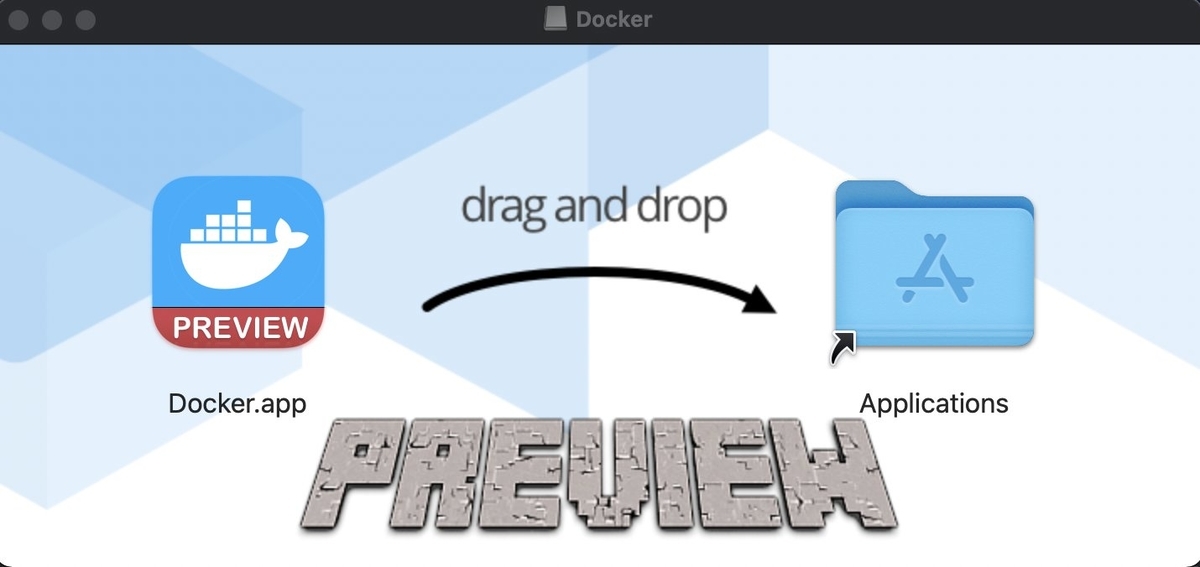
VSCodeにDocker拡張機能を入れる
検索して入れます.

VSCode拡張機能を使う
試しにMicrosoft公式の設定ファイルサンプルを使ってみます.
以下のリポジトリをgit clone.
https://github.com/Microsoft/vscode-remote-try-python
VS Codeでcloneしたディレクトリを開きます.
ここからがめちゃくちゃ簡単.
VSCode Remoteのボタンを押します.

なんかポップアップ?が開くので Reopen in container を選択.
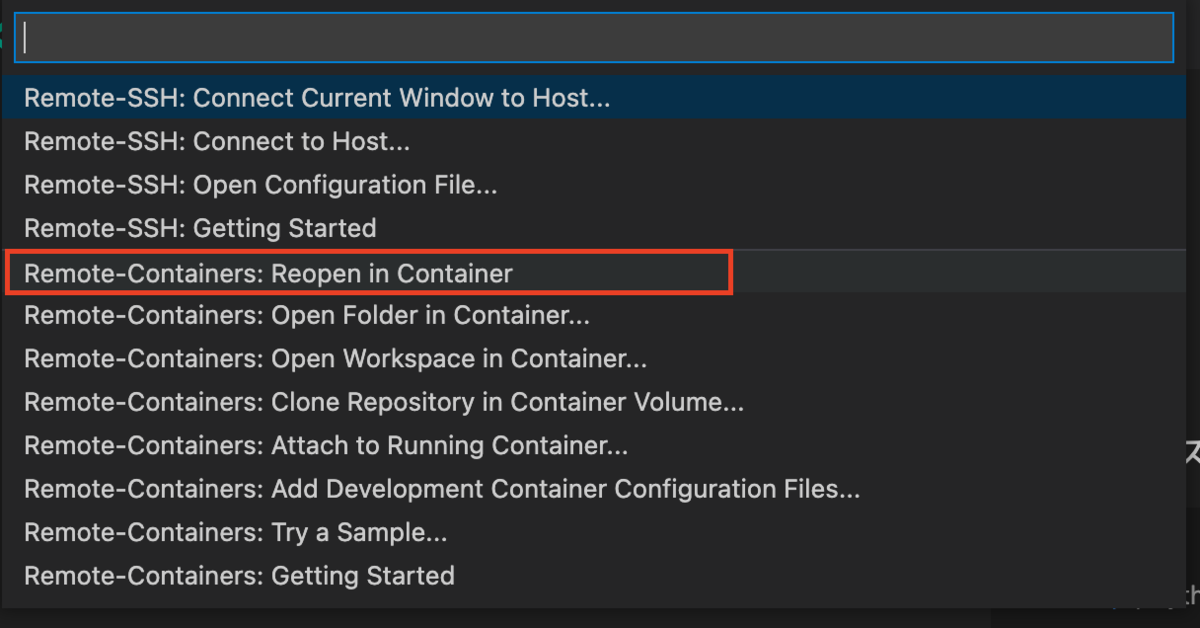
VSCodeでディレクトリが開き直されます.
初回,何か処理が走っていて完全な起動に時間がかかりますが,これは裏でDocer Buildが走っているからです.
右下のポップアップのリンク(show log)をクリックするとDockerBuildの進捗が見れます.

完全に起動するまで待ちましょう.
左下にコンテナ接続していることと,ワークスペース名が表示されます.

この状態のVSCodeでする作業は全てコンテナ内の仮想環境で実行されることになります.
ちゃんとコンテナに入ってますね!

多分,検索すれば方法が見つかると思いますが,ssh先のDocker containerにもアクセスできるといいですね.
とりあえずとっても便利,仕事でも使おうとお思う.